ユーザーズガイド ASUS P5B-V
Lastmanualsはユーザー主導型のハードウエア及びソフトウエアのマニュアル(ユーザーガイド・マニュアル・クイックスタート・技術情報など)を共有・保存・検索サービスを提供します。 製品を購入する前に必ずユーザーガイドを読みましょう!!!
もしこの書類があなたがお探しの取扱説明書・マニュアル・機能説明・回路図の場合は、今すぐダウンロード。Lastmanualsでは手軽に早くASUS P5B-Vのユーザマニュアルを入手できます。 ASUS P5B-Vのユーザーガイドがあなたのお役に立てばと思っています。
ASUS P5B-VのユーザーガイドをLastmanualsがお手伝いします。

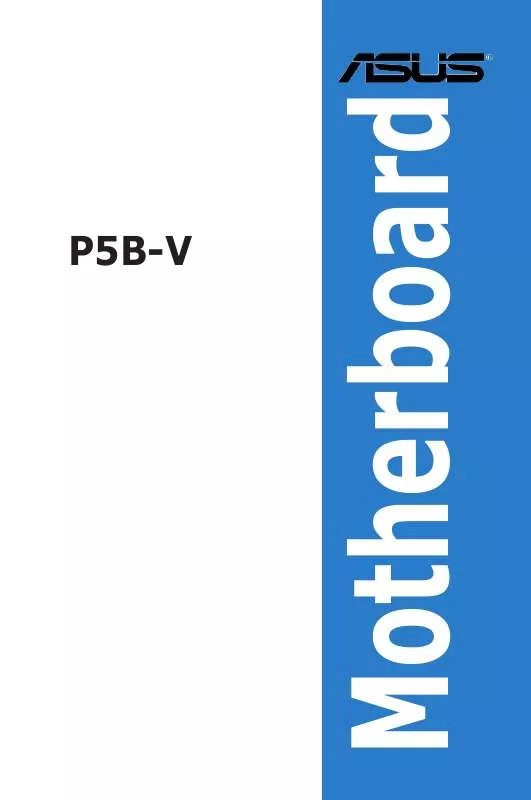
この製品に関連したマニュアルもダウンロードできます。
 ASUS P5B-V MOTHERBOARD INSTALLATION GUIDE (1723 ko)
ASUS P5B-V MOTHERBOARD INSTALLATION GUIDE (1723 ko)
 ASUS P5B-V (2951 ko)
ASUS P5B-V (2951 ko)
 ASUS P5B-V TECHNICAL SPECIFICATIONS (3241 ko)
ASUS P5B-V TECHNICAL SPECIFICATIONS (3241 ko)
マニュアル抽象的: マニュアル ASUS P5B-V
詳しい操作方法はユーザーガイドに記載されています。
[. . . ] Motherboard
P5B-V
J2692 初版第1刷 2006年8月
Copyright © 2006 ASUSTeK Computer Inc. All Rights Reserved.
バックアップの目的で利用する場合を除き、 本書に記載されているハードウェア ・ ソフトウェアを含 む、 全ての内容は、 ASUSTeK Computer Inc. (ASUS)の文書による許可なく、 編集、 転載、 引用、 放 送、 複写、 検索システムへの登録、 他言語への翻訳などを行うことはできません。 以下の場合は、 保証やサービスを受けることができません。 (1)ASUSが明記した方法以外で、 修理、 改造、 交換した場合。 (2)製品のシリアル番号が読むことができない状態である場合。 ASUSは、 本マニュアルについて、 明示の有無にかかわらず、 いかなる保証もいたしません。 ASUSの 責任者、 従業員、 代理人は、 本書の記述や本製品に起因するいかなる損害 (利益の損失、 ビジネス チャンスの遺失、 データの損失、 業務の中断などを含む) に対して、 その可能性を事前に指摘したか どうかに関りなく、 責任を負いません。 本書の仕様や情報は、 個人の使用目的にのみ提供するものです。 また、 予告なしに内容は変更され ることがあり、 この変更についてASUSはいかなる責任も負いません。 本書およびハードウェア、 ソフ トウェアに関する不正確な内容について、 ASUSは責任を負いません。 本マニュアルに記載の製品名及び企業名は、 登録商標や著作物として登録されている場合があり ますが、 本書では、 識別、 説明、 及びユーザーの便宜を図るために使用しており、 これらの権利を侵 害する意図はありません。
ii
もく じ
ご注意 . . . . . . . . . . . . . . . . . . . . . . . . . . . . . . . . . . . . . . . . . . . . . . . . . . . . . . . . . . . . . . . . . . . . . . . . . . . . . . . . . . . . . . . . . . . . . . . . . . . . . . . . . . . . . vii 安全上のご注意. . . . . . . . . . . . . . . . . . . . . . . . . . . . . . . . . . . . . . . . . . . . . . . . . . . . . . . . . . . . . . . . . . . . . . . . . . . . . . . . . . . . . . . . . . . . . . . viii このマニュアルについて. . . . . . . . . . . . . . . . . . . . . . . . . . . . . . . . . . . . . . . . . . . . . . . . . . . . . . . . . . . . . . . . . . . . . . . . . . . . . . . . . . . . . . ix P5B-V 仕様一覧. . . . . . . . . . . . . . . . . . . . . . . . . . . . . . . . . . . . . . . . . . . . . . . . . . . . . . . . . . . . . . . . . . . . . . . . . . . . . . . . . . . . . . . . . . . . . . . . . xi
Chapter 1:
1. 1 1. 2 1. 3
製品の概要
ようこそ. . . . . . . . . . . . . . . . . . . . . . . . . . . . . . . . . . . . . . . . . . . . . . . . . . . . . . . . . . . . . . . . . . . . . . . . . . . . . . . . . . . . . . . . . . . . . . 1-1 パッケージの内容. . . . . . . . . . . . . . . . . . . . . . . . . . . . . . . . . . . . . . . . . . . . . . . . . . . . . . . . . . . . . . . . . . . . . . . . . . . . . . . [. . . ] 2-1 マザーボードの概要. . . . . . . . . . . . . . . . . . . . . . . . . . . . . . . . . . . . . . . . . . . . . . . . . . . . . . . . . . . . . . . . . . . . . . . . . . . 2-2 CPU. . . . . . . . . . . . . . . . . . . . . . . . . . . . . . . . . . . . . . . . . . . . . . . . . . . . . . . . . . . . . . . . . . . . . . . . . . . . . . . . . . . . . . . . . . . . . . . . . . . . 2-6 システムメモリ. . . . . . . . . . . . . . . . . . . . . . . . . . . . . . . . . . . . . . . . . . . . . . . . . . . . . . . . . . . . . . . . . . . . . . . . . . . . . . . . . . 2-13 拡張スロッ ト. . . . . . . . . . . . . . . . . . . . . . . . . . . . . . . . . . . . . . . . . . . . . . . . . . . . . . . . . . . . . . . . . . . . . . . . . . . . . . . . . . . . . 2-17 ジャンパ. . . . . . . . . . . . . . . . . . . . . . . . . . . . . . . . . . . . . . . . . . . . . . . . . . . . . . . . . . . . . . . . . . . . . . . . . . . . . . . . . . . . . . . . . . . 2-20 コネクタ. . . . . . . . . . . . . . . . . . . . . . . . . . . . . . . . . . . . . . . . . . . . . . . . . . . . . . . . . . . . . . . . . . . . . . . . . . . . . . . . . . . . . . . . . . . . 2-21
ASUS P5B-V
2. 1
始める前に
・ 各パーツを取り扱う前に、コンセントから電源プラグを抜いてください。 ・ 静電気による損傷を防ぐために、 各パーツを取り扱う前に、 静電気除去装置に 触れるなど、 静電気対策をしてください。 ・ ICに触れないように、 各パーツは両手で端を持つようにしてください。 ・ 各パーツを取り外すときは、 必ず静電気防止パッドの上に置くか、 コンポーネン トに付属する袋に入れてください。 ・ パーツの取り付け、 取り外しを行う前に、 ATX電源ユニットのスイッチがOFF の 位置にあるか、 電源コードが電源から抜かれていることを確認してください。 電力が供給された状態での作業は、 感電、 故障の原因となります。
パーツの取り付けや設定を変更する前に、 次の事項に注意してください。
オンボードLED
スタンバイ LED が搭載されおり、 電力が供給されている間は緑のLEDが点灯し ます。 マザーボードに各パーツを取り付けたり、 取り外したりする際は、 オンボー ドLEDを確認し、 点灯している場合は、 システムをOFFにし、 電源ケーブルを抜い てください。 下のイラストは、 オンボードLEDの場所を示しています。
R
P5B-V
SB_PWR
ON Standby Power OFF Powered Off
P5B-V Onboard LED
ASUS P5B-V
2-
2. 2
マザーボードの概要
マザーボードを取り付ける前に、 ケースの構成を調べて、 マザーボードがケースにフィ ッ トすることを確認してください。
マザーボードの取り付け、 取り外しを行う前に、 必ず電源コードを抜いてください。 感電、 故障の原因となります。
2. 2. 1
設置方向
マザーボードが正しい向きでケースに取り付けられているかを確認してください。 下の 図のように外部ポートをケースの背面部分に合わせます。
2. 2. 2
ネジ穴
ネジ穴は9カ所あります。 ネジ穴の位置を追わせてマザーボードをケースに固定します。
ネジをきつく締めすぎないでください。 マザーボードの破損の原因となります。
この面をケースの背面に 合わせます。
2-
Chapter 2: ハードウェア
R
P5B-V
2. 2. 3
マザーボードのレイアウ ト
ASUS P5B-V
2-
2. 2. 4
1. 2.
レイアウ トの内容
ページ 2-13 2-19 2-19 2-19 DDR2 メモリスロッ ト PCI スロット
スロット
3. PCI Express x1 スロット 4. PCI Express x16 スロット×2
ジャンパ 1. RTC RAMのクリア (3ピン CLRTC) リアパネルコネクタ 1. PS/2 マウスポート (グリーン)
ページ 2-20
ページ 2-21
2 . VGA ポート 2-21 3. USB 2. 0 ポート 1 と 2 2-21 4. LAN (RJ-45) ポート 2-21 5. リアスピーカー出力ポート (ブラック) 2-21 6. センタ/サブウーファ ポート (オレンジ) 2-21 7. ライン入力ポート (ライトブルー) 2-21 8. ライン出力ポート (ライム) 2-21 9. マイクポート (ピンク) 2-21 10. サイドスピーカー出力ポート (グレー) 2-21 11. USB 2. 0 ポート 3 と 4 2-22 12. 外部 SATA ポート 2-22 13 . IEEE 1394a ポート 2-23 14. 同軸 S/P DIF 出力ポート 2-23 15. PS/2 キーボードポート(パープル) 2-23
2-
Chapter 2: ハードウェア
内部コネクタ . 1 2. 3. 4. 5. 6. 7. 8. 9. 10. 11. 12. 13. 14.
ページ
フロッピーディスクドライブ コネクタ (34-1ピンFLOPPY) 2-23 IDE コネクタ (40-1ピンPRI_IDE) 2-24 ICH8 Serial ATA コネクタ (7ピン SATA1 [レッド]、 SATA2 [レッド]、 2-25 SATA3 [ブラック]、 SATA4 [ブラック]) JMicron® JMB363 Serial ATA RAID コネクタ (7ピン SATA_RAID [ブラック] ) 2-26 IEEE 1394a ポート コネクタ (10-1ピンIE1394_2 [レッド]) 2-26 デジタルオーディオ コネクタ (4-1ピンSPDIF) 2-27 光学ドライブオーディオ コネクタ (4ピン CD) 2-27 USB コネクタ (10-1ピンUSB56、 USB 78、 USB910) 2-28 CPUファン、 ケースファン、 電源ファンコネクタ (4ピン CPU_FAN、 2-29 3ピン CHA_FAN1、 3ピン CHA_FAN2、 3ピン CHA_FAN3、 3ピン PWR_FAN) Serial ポートコネクタ (10-1ピンCOM1) 2-29 ケース開閉検出コネクタ (4-1ピンCHASSIS) 2-30 フロントパネルオーディオ コネクタ (10-1ピンAAFP) 2-30 ATX 電源コネクタ (24ピン EATXPWR、 4ピン EATX12V) 2-31 システムパネル コネクタ (20-8ピンPANEL) 2-32
ASUS P5B-V
2-
2. 3
CPU
本マザーボードには Intel® Core™2/Pentium® D/Pentium® 4/Pentium® Extreme 、 Celeron® D プロセッサ対応のLGA775 ソケッ トが搭載されています。
• • CPUを取り付ける際は AC 電源をオフにしてください。 デュアルコア CPUを取り付ける場合は、 システム安定のためにケースファンケ ーブルを CHA_FAN コネクタに接続してください。
•
マザーボードのご購入後すぐにソケッ トキャップがソケッ トに装着されてい ることと、 ソケッ トの接触部分が曲がっていないかを確認してください。 ソケッ トキャップが装着されていない場合や、 ソケッ トキャップ/ソケッ ト接触部/マザ ーボードのコンポーネントに不足やダメージが見つかった場合は、 すぐに販売 店までご連絡ください。 不足やダメージが出荷及び運送が原因の場合に限り、 ASUSは修理費を負担いたします。 マザーボードを取り付けた後も、 ソケッ トキャップを保存してください。 ASUSは、 このソケッ トキャップが装着されている場合にのみ、 RMA (保証サー ビス) を受け付けます。 製品保証は、 CPUやソケッ トキャップの間違った取り付け ・ 取り外しや、 ソケッ ト キャップの紛失に起因する故障及び不具合には適用されません。
•
•
2-
Chapter 2: ハードウェア
2. 3. 1
手順:
1.
CPUを取り付ける
マザーボードの CPU ソケッ トの位置を確認します。
P5B-V CPU Socket 775 CPUを取り付ける前にCPUソケッ トを手前に向け、 ロードレバーが向かって左側に あることを確認してください。
2.
親指でロードレバーを押し(A)、 タブから外れるまで左に動かします(B)。
タブ ロードレバー
R
P5B-V
A
ソケッ ト キャップ
B
ソケットボックスのこの面を 自分の方に向けます。
ソケッ トピンの損傷防止のため、 ソケッ トキャップはCPUを取り付けるまで外さな いでください。
3.
矢印の方向に135° ほどロードレバーを持 ち上げます。
ASUS P5B-V
2-
4.
ロードプレートを親指と人差し指で 100° ほど持ち上げ(A)、 ロードプレートウィ ンドウからソケットキャップを押して取り外 します(B)。
B A
ロードプレート
位置合わせキー
5.
CPU に書かれている金色の三 角形がソケット、 ソケットの左 下隅になるようにCPUをソケ ットの上に載せます。 このと き、 ソケットの位置合わせキー は、 CPUの溝にぴったりあわせ る必要があります。
CPU ノッチ 金色の三角形のマーク
CPU は一方向にのみぴったり合うようになっています。 CPU をソケッ トに無理に押 し込まないでください。 ソケッ トのコネクタが曲がったり、 CPU が破損したりする原 因となります。
6. 7.
ロードプレート(A)を閉じ、 ロードレバ ー(B)がタブに収まるまで押します。 デュアルコア CPUを取り付ける場合 は、 システムの安定性を図るためケー スファンケーブルを CHA_FAN1 コネ クタに接続してください。 B
A
本製品は Intel® Extended Memory 64 Technology (EM64T)、 Enhanced Intel SpeedStep ® Technology (EIST)、 Hyper-Threading Technology を搭載した Intel® LGA775 プロセッサをサポートしています。 詳細は巻末の 「参考」 をご覧ください。
2-
Chapter 2: ハードウェア
2. 3. 2
®
CPUにヒートシンクとファンを取り付ける
Intel LGA775 プロセッサ用に、 特別に設計されたヒートシンクとファンを組み合わせ ることで、 効率的な冷却を行いCPU パフォーマンスを引き出します。
• 箱入りの Intel® プロセッサを購入した場合、 パッケージにはヒートシンクとファ ンが入っています。 CPU のみをお求めになった場合、 Intel® が認定したマルチ ディレクションヒートシンクとファンを必ずご使用ください。 Intel® LGA775 用のヒートシンクとファンにはプッシュピンデザインが採用され ており、 取り付けの際に特別な工具は必要ありません。 CPUヒートシンクとファンを別々にお買い求めになった場合は、 ヒートシンクと ファンを取り付ける前に、 サーマルグリースをCPU 、 ヒートシンク、 ファンに塗布 してください。
• •
CPUファンとヒートシンクを取り付ける前に、 ケースにマザーボードを取り付けてく ださい。
ヒートシンクとファンの取り付け手順
1. 4つのファスナーがマザーボードの穴の 位置と合っていることを確認しながら、 ヒ ートシンクをCPUの上に置きます。 CPUファンケーブルとCPUファン コネクタをできるだけ近づけて、 ヒートシンクとファンを配置して ください。
マザーボードの穴 溝の細い方 ファスナー
それぞれの留め具の溝の細い方が外側に向いていることを確認してください。 (写 真は、 溝に陰影を付けて強調しています)
ASUS P5B-V
2-
2.
対角線上にある2つのファスナーを同時に 押し下げ、 ヒートシンクとファンを正しい場 所に固定します。
A
B
A
A
B
B
B
A
3.
CPUファンのケーブルをCPU_FANと表示されたマザーボード上のコネクタに接続します。
CPU_FAN
CPU FAN PWM CPU FAN IN CPU FAN PWR GND
P5B-V
P5B-V CPU Fan Connector CPUファンのケーブルを必ず接続してください。 ハードウェアのモニタリングエラー が発生することがあります。
2-10
R
Chapter 2: ハードウェア
2. 3. 3
手順
1. 2.
CPUからヒートシンクとファンを取り外す
マザーボードのコネクタからCPUファンの ケーブルを抜きます。 各ファ スナーを左へ回します。
3.
対角線上の2つのファ スナーを同時に引き 抜いて、 マザーボードからヒートシンクとフ ァンを外します。
A
B A
A
B
B
B
A
4.
マザーボードからヒートシンクとファンを 慎重に取り外します。
ASUS P5B-V
2-11
5.
再び取り付ける際には、 ファスナーを右 方向に回し、 ファスナーの方向が正しい ことを確認します。
溝の細い方
再び取り付けた後には、 溝 の細い方が外側を向いて いる必要があります。 (写真 は、 溝に陰影を付けて強調 しています)
ファンの取り付けに際しては、 CPUファンに付属の説明書などをお読みください。
2-12
Chapter 2: ハードウェア
2. 4
2. 4. 1
システムメモリ
概要
本製品には、 DDR2 SDRAM に対応したメモリスロッ トが4つ搭載されています。 DDR2メモリは DDR メモリと同様の大きさですが、 240ピンです (DDR メモリは184ピ ン) 。 DDR2 メモリ は DDR メモリのスロッ トに取り付けることができないように、 異なる ノッチが付けられています。 次の図は、 スロッ トの場所を示しています。
DIMM_A1 DIMM_A2 DIMM_B1 DIMM_B2
R
P5B-V
P5B-V 240-pin DDR2 DIMM slots Sockets
チャンネル Channel A Channel B スロッ ト DIMM_A1 と DIMM_A2 DIMM_B1 と DIMM_B2
2. 4. 2
メモリ構成
256 MB、 512 MB、 1 GB、 2 GB unbuffered non‑ECC DDR2 メモリをメモリスロッ トに 取り付けることができます。
ASUS P5B-V
128 Pins
112 Pins
2-13
•
サイズの異なるメモリを Channel A と Channel B にインストールできます。 デ ュアルチャンネル設定ではサイズの低いチャンネルの合計が割り当てられま す。 サイズの大きいチャンネルの超過メモリはシングルチャンネル用に割り当 てられます。 同じ CAS レイテンシを持つメモリを取り付けてください。 またメモリは同じベ ンダーからお求めになることをお勧めします。 OS Windows® XP 32-bit では Physical Address Extension (PAE)をサポートしな いため、 1 GBまたは 2GB メモリを4枚取り付けた場合、 システムは 3GB 以下の システムメモリしか認識しないことがあります。 これは 他の重要な機能用にア ドレススペースが割り当てられるためです。 Windows® XP 32-bit OSでは、 合計3GB未満のシステムメモリを取り付けるこ とをお勧めします。 Intel® Quiet System Technology 用にアドレススペースが使用されるため、 メ モリの総容量は シングルチャンネルモードでは8MB、 デュアルチャンネルモー ドでは 16MB 少なくなります。 本マザーボードは128Mb のメモリチップ、 ダブルサイドで16個のメモリチップ を搭載したメモリをサポートしません。
• •
• •
•
メモリの制限についての注記 • チップセッ トの制限により、 下のOSでは8 GB までのサポートとなります。 各 スロッ トに最高 2 GB のメモリを取り付けることができますが、 DDR2-533 と DDR2-667 2 GB のメモリしか使用できません。
32-bit 64-bit
Windows® 2000 Advanced Server
•
Windows® XP Professional x64 Edition
以前のバージョンの DDR2-800/667 メモリは、 Intel® のOn‑Die‑Termination (ODT) の要求に合わないものもあり、 自動的にダウングレードし、 DDR2-533 で 動作します。 このような場合、 メモリの販売店に ODT の値をお問い合わせくだ さい。 チップセッ トの制限により、 DDR2-800 (CL=4) はダウングレードし、 デフォルト でDDR2-667 で動作します。 低いレイテンシで動作させたい場合は、 メモリの タイミングを手動で調整してください。 チップセッ トの制限により、 DDR2-667 ( CL=3) はダウングレードし、 デフォル トで DDR2-533 で動作します。 低いレイテンシで動作させたい場合は、 メモリ のタイミングを手動で調整してください。
•
•
2-14
Chapter 2: ハードウェア
メモリの QVL (推奨ベンダーリスト)
DDR2 800
サイズ 512MB 1024MB 512MB 256MB 512MB 512MB 1024MB 512MB 1024MB 512MB 1024MB 512MB 1024MB 1024MB 512MB 512MB 512MB 1024MB ベンダー KINGSTON KINGSTON SAMSUNG SAMSUNG Qimonda Hynix Hynix MICRON MICRON MICRON MICRON MICRON MICRON CORSAIR A-DATA A-DATA Crucial Crucial メモリサポート(オプション) チップ No. CL チップブランド SS/DS パーツ No. A* B* C* K4T51083QC N/A N/A SS KVR800D2N5/512 V V V K4T51083QC N/A N/A DS KVR800D2N5/1G V V V EDD339XX N/A N/A SS M378T6553CZ3-CE7 V V K4T51163QC-ZCE7 N/A N/A SS M378T3354CZ3-CE7 V V V HYB18T256800AF25F N/A N/A DS HYS64T64020HU-25F-A V V V HY5PS12821BFP-S5 N/A N/A SS HYMP564U64BP8-S5 V V V HY5PS12821BFP-S5 N/A N/A DS HYMP512U64BP8-S5 V V 5JAIIZ9DQQ N/A N/A SS MT8HTF6464AY-80EA3 V V V 5JAIIZ9DQQ N/A N/A DS MT16HTF12864AY-80EA3 V V V 5ZD22D9GKX N/A N/A SS MT8HTF6464AY-80ED4 V V 5ZD22D9GKX N/A N/A DS MT16HTF12864AY-80ED4 V V V 6CD22D9GKX N/A N/A SS MT8HTF6464AY-80ED4 V V 6CD22D9GKX N/A N/A DS MT16HTF12864AY-80ED4 V V V Heat-Sink Package N/A N/A DS CM2X1024-6400C4 V V V N/A N/A N/A SS M2OAD6G3H3160J1E52 V V V AD29608A8A-25EG N/A N/A SS M20AD6G3H3160I1E5E V V Heat-Sink Package N/A N/A SS BL6464AA804. 8FD V V V Heat-Sink Package N/A N/A DS BL12864AA804. 16FD V V
DDR2 667
サイズ 512MB 1024MB 512MB 256MB 256MB 512MB 1024MB 256MB 512MB 1024MB 256MB 512MB 1024MB 512MB 512MB 256MB 512MB 512MB 512MB 512MB 1024MB 512MB 1024MB ベンダー KINGSTON KINGSTON KINGSTON KINGSTON SAMSUNG SAMSUNG SAMSUNG Qimonda Qimonda Qimonda Qimonda Qimonda Qimonda Hynix Hynix ELPIDA ELPIDA crucial A-DATA Transcend Transcend Transcend Transcend チップ No. E5108AE-6E-E E5108AE-6E-E E5108AE-6E-E HYB18T256800AF3 K4T51163QC-ZCE6 ZCE6K4T51083QC ZCE6K4T51083QC HYB18T512160AF-3S HYB18T512800AF3S HYB18T512800AF3S HYB18T512160BF-3S HYB18T512800BF3S HYB18T512800BF3S HY5PS12821AFP-Y5 HY5PS12821AFP-Y4 E2508AB-6E-E E5108AE-6E-E Heat-Sink Package AD29608A8B-3EG E5108AE-6E-E E5108AE-6E-E J12Q3AB-6 J12Q3AB-6 メモリサポート(オプション) CL チップブランド SS/DS パーツ No. A* B* C* N/A N/A SS KVR667D2N5/512 V V V N/A N/A DS KVR667D2N5/1G V N/A N/A SS KVR667D2E5/512 V V N/A N/A SS KVR667D2N5/256 V V V N/A N/A SS M378T3354CZ0-CE6 V N/A N/A SS M378T6553CZ0-CE6 V V N/A N/A DS M378T2953CZ0-CE6 V V N/A N/A SS HYS64T32000HU-3S-A V V V N/A N/A SS HYS64T64000HU-3S-A V V N/A N/A DS HYS64T128020HU-3S-A V V N/A N/A SS HYS64T32000HU-3S-B V V V N/A N/A SS HYS64T64000HU-3S-B V V V N/A N/A DS HYS64T128020HU-3S-B V V V N/A N/A SS HYMP564U64AP8-Y5 V V V N/A N/A SS HYMP564U64AP8-Y4 V V V N/A N/A SS EBE25UC8ABFA-6E-E V V N/A N/A SS EBE51UD8AEFA-6E-E V V N/A N/A SS BL6464AA663. 8FD V N/A N/A SS M20AD5Q3H3163J1C52 V V V N/A N/A SS TS64MLQ64V6J V V N/A N/A DS TS128MLQ64V6J V N/A N/A SS JM367Q643A-6 V N/A N/A DS JM388Q643A-6 V V
サイド: SS - シングルサイド DS - ダブルサイド メモリサポート
A -
B - C -
シングルチャンネルメモリ構成として、 1枚のモジュールを任意のスロッ トに取り付ける ことが可能。 1組のデュアルチャンネルメモリ構成として、 2枚1組のメモリをブルーのスロッ トまた はブラックのスロッ トに取り付けることが可能。 2組のデュアルチャンネルメモリ構成として、 4枚のメモリをブルーのスロッ トとブラッ クのスロッ ト両方に取り付けることが可能。 最新の QVLは ASUSのWebサイト(http://www. asus. co. jp/)をご覧ください。
ASUS P5B-V
2-15
2. 4. 3
メモリを取り付ける
メモリや、 その他のシステムコンポーネントを追加、 または取り外す前に、 コンピュ ータの電源プラグを抜いてください。 プラグを差し込んだまま作業すると、 マザーボ ードとコンポーネントが破損する原因となります。
手順
1. 2. 保持クリップを外側に押して、 メモリス ロットのロックを解除します。 メモリのノッチがスロットの切れ目に一 致するように、 メモリをスロットに合わ せます。 保持クリップが所定の場所に戻りメモリ が正しく取り付けられるまで、 メモリを スロットにしっかり押し込みます。 1 3
2
DDR2 メモリノッチ
1
3.
ロック解除された保持クリップ
・ ・
DDR2 メモリは、 取り付ける向きがあります。 間違った向きでメモリを無理にス ロットに差し込むと、 メモリが損傷する原因となります。 DDR2 メモリのスロッ トは DDR メモリをサポートしていません。 DDR2 メモリ のスロッ トに DDR メモリを取り付けないでください。
2. 4. 4
手順
1.
メモリを取り外す
2
保持クリップを外側に同時に押してメモリの ロックを解除します。
保持クリップを押しているとき、 指で メモリを軽く引っぱります。 無理な 力をかけてメモリを取り外すとメモ リが破損する恐れがあります。 2. スロッ トからメモリを取り外します。
1 1
DDR2 メモリノッチ
2-16
Chapter 2: ハードウェア
2. 5
拡張スロッ ト
拡張カードを取り付ける場合は、 このページに書かれている拡張スロッ トに関する説 明をお読みください。
拡張カードを追加したり取り外したりする前に、 電源コードを抜いてください。 電源 コードを接続したまま作業をすると、 負傷をしたり、 マザーボードコンポーネントが 損傷したりする恐れがあります。
2. 5. 1
手順
1. 2. 3. 4. 5. 6.
拡張カードを取り付ける
拡張カードを取り付ける前に、 拡張カードに付属するマニュアルを読み、 カードに必要なハ ードウェアの設定を行ってください。 コンピュータのケースを開けます。 カードを取り付けるスロッ トのブラケッ トを取り外します。 ネジは後で使用するので、 大切に 保管してください。 カードの端子部分をスロッ トに合わせ、 カードがスロッ トに完全に固定されるまでしっかり 押します。 カードをネジでケースに固定します。 ケースを元に戻します。
2. 5. 2
1. 2. 3.
拡張カードを設定する
拡張カードを取り付けた後、 ソフトウェアの設定を行い拡張カードを使用できるようにします。 システムの電源をオンにし、 必要であれば BIOS の設定を変更します。 BIOS の設定に関す る詳細は、 Chapter 2 をご覧ください。 IRQ (割り込み要求) 番号をカードに合わせます。 次のページの表を参照してください。 拡張カード用のソフトウェアドライバをインストールします。 PCI カードをシェアスロッ トに挿入する際は、 ドライバが、 IRQの共有をサポートする こと、 または、 カードが IRQ 割り当てを必要としないことを確認してください。 2つの PCI グループが対立し、 システムが不安定になりカードが動作しなくなります。 詳細 は次のページの表をご覧ください。
ASUS P5B-V
2-17
2. 5. 3
IRQ 0 1 2 3 4 5 6 7 8 9 10 11 12 13 14 15
割り込み割り当て
優先順位 1 2 — 12 13 14 15 16 3 4 5 6 7 8 9 10 標準機能 システムタイマー キーボードコントローラ IRQ#9 にリダイレク ト PCI ステアリング用 IRQ ホルダ* 通信ポート (COM1)* PCI ステアリング用 IRQ ホルダ* フロッピーディスクコントローラ プリンタポート (LPT1)* システム CMOS/リアルタイムクロック ACPI* SMBus コントローラ* PCI ステアリング用 IRQ ホルダ* PS/2 互換マウスポート* 数値データプロセッサ プライマリIDEチャンネル セカンダリIDEチャンネル
標準の割り込み割り当て
* 上の IRQ は通常、 ISA または PCI デバイスで使用されています。
割り込み割り当て
PCI スロッ ト1 PCI スロッ ト 2 PCI スロッ ト 3 LAN(8001) SATA(JMB363) PCIEX16_1 PCIEX16_2 PCIEX1_1 PCIEX1_2 USBコントローラ1 USBコントローラ2 USBコントローラ3 USBコントローラ4 USBコントローラ5 USB 2. 0 コントローラ1 USB 2. 0 コントローラ2 SATA コントローラ1 SATA コントローラ2 HD オーディオ A — — — — 共有 共有 共有 — — — — — 共有 — — — — — — B — — — — — — — — — — — — — 共有 — — — 共有 — C — — — — — — — 共有 — — — 共有 — — — 共有 共有 — — D — — — 共有 — — — — 共有 — 共有 — — — — — — — — E — — — — — — — — — — — — — — — — — — — F 共有 — — — — — — — — — — — — — — — — — — G — 共有 — — — — — — — — — — — — — — — — 共有 H — — 共有 — — — — — — 共有 — — — — 共有 — — — —
2-18
Chapter 2: ハードウェア
2. 5. 4
PCI スロッ ト
PCI スロッ トは LAN カード、 SCSI カード、 USB カード等の PCI 仕様対応のカードを サポートします。 写真は LAN カードを取り 付けたものです。
2. 5. 5
PCI Express x1 スロッ ト
本製品は PCI Express x1 ネッ トワークカ ード、 SCSI カード等の PCI Express 規格 準拠のカードをサポートしています。 写 真はネッ トワークカードを取り付けたも のです。
2. 5. 6
PCI Express x16 スロッ ト×2
本製品はPCI Express 規格準拠の ATI CrossFire™ PCI Express x16 ビデオカード を2枚取り付けることができます。
プライマリ PCI Express x16 セカンダリ PCI Express x16 スロッ ト (ブラック) スロッ ト (ブルー)
ASUS P5B-V
2-19
2. 6
1.
ジャンパ
RTC RAMのクリア(CLRTC) このジャンパは、 CMOSのリアルタイムクロック(RTC) RAMをクリアするものです。 CMOS RTC RAMのデータを消去することにより、 日、 時、 およびシステム設定パラ メータをクリアできます。 システムパスワードなどのシステム情報を含むCMOS RAMデータの保持は、 マザーボード上のボタン電池により行われています。
1. コンピュータの電源をオフにし電源コードをコンセントから抜きます。 2. マザーボード上のボタン電池を取り外します。 3. CLRTCのピン1-2にあるジャンパキャップをピン2-3に移動させます。 5~10秒 間そのままにして、 再びピン1-2にキャップを戻します。 4. 電池を取り付けます。 5. 電源コードを差し込み、 コンピュータの電源をオンにします。 6. 起動プロセスの間<Del>キーを押し、 BIOS設定に入ったらデータを 再入力します。
RTC RAMをクリアする手順
RTC RAM をクリアしている場合を除き、 CLRTCジャンパのキャップは取り外さない でください。 システムの起動エラーの原因となります。
R
P5B-V
CLRTC
1 2 Normal (Default) 2 3 Clear CMOS
P5B-V Clear RTC RAM • オーバークロックによりシステムがハングアップした場合は、 RTC RAM をク リアする必要はありません。 オーバークロックによるシステムエラーの場合、 C. P. R. (CPU Parameter Recall)機能を使用してください。 システムを自動的に停止 して再起動すると、 BIOS はパラメータ設定をデフォルト値にリセットします。 チップセットの制限により、 C. P. R機能を利用する際はAC 電源をオフにしてく ださい。 再起動する前に、 電源をオフにして再びオンするか、 プラグをコンセン トから抜いて再び入れる必用があります。
•
2-20
Chapter 2: ハードウェア
2. 7
2. 7. 1
コネクタ
リアパネルコネクタ
1 5 15 1 1 1 11 10
1. 2. 3. 4.
PS/2 マウスポート (グリーン):PS/2マウス用です。 VGA ポート : VGA モニターまたは他の VGA対応デバイス用です。 USB 2. 0ポート 1 と 2: USB 2. 0デバイスを接続できます。 LAN (RJ-45)ポート : ローカルエリアネットワーク (LAN)と Gigabit Ethernet 接続ができま す。 LAN ポートLEDの表示については、 下の表を参考にしてください。
LAN ポート LED
Activity/Link スピード LED 状態 オフ オレンジ 点滅 説明 リンクなし リンク確立 データ有効 状態 オフ オレンジ グリーン 説明 10 Mbps 100 Mbps 1 Gbps
LAN ポート A C T / L I N K スピード LED LED
5. 6. 7. 8. 9. 10 11.
リアスピーカ出力 (ブラック) :このポートは4チャンネル、 6チャンネル、 8チャンネルのオ ーディオ構成で使用します。 センター/サブウー ファポート(オレンジ): センター/サブウー ファースピーカーを接続します。 ライン入力ポート(ライトブルー): テープ、 CD、 DVDプレーヤー、 またはその他のオーディオ ソースを接続します。 ライン出力ポート(ライム):ヘッドフォンやスピーカーを接続します。 4、 6、 8チャンネルの 出力設定のときは、 このポートはフロントスピーカー出力になります。 マイクポート(ピンク):マイクを接続します。 サイドスピーカ出力ポート(グレー):8チャンネルオーディオ構成でサイドスピーカーを接続 します。 USB 2. 0ポート 3 と 4: USB 2. 0デバイスを接続できます。
ASUS P5B-V
2-21
2、 4、 6、 8チャンネル構成時のオーディオポートの機能については、 下のオーディ オ構成表を参考にしてください。
オーディオ構成表
ポート ライトブルー ライム ピンク オレンジ ブラック グレー ヘッ ドセッ ト 2チャンネル ライン入力 ライン出力 マイク入力 – – 4チャンネル ライン入力 フロントスピーカ出力 マイク入力 – リアスピーカ出力 6チャンネル ライン入力 フロントスピーカ出力 マイク入力 センタ/サブウーファ リアスピーカ出力 8チャンネル ライン入力 フロントスピーカ出力 マイク入力 センタ/サブウーファ リアスピーカ出力 サイドスピーカ出力
–
–
–
12. 外部SATAポート : 外部SATAボックスまたはSerial ATAポートマルチプライヤを接続しま す。 また、 外部Serial ATA HDDに対応しており、 外部 Serial ATA 3. 0 Gb/s デバイス1台と 併用すると、 オンボード JMicron SATA RAID コントローラを通じて RAID 0、 RAID 1、 JBOD セットが設定できます。
外部 SATA ポートは外部 Serial ATA 3. 0 Gb/s デバイスに対応していま す。 ケーブルは長いほど多くの電 源が必要です (最長2メートルま で) 。 ホッ トスワップ機能が利用で きます。
•
Serial ATA ハードディ スクで RAID セッ トを構築する前に、 Serial ATA ケー ブルを接続 し、 Serial ATA ハードディ スク ドライブを取り付けて ください。 POSTで JMicron RAID ユーティリティ と SATA BIOS Setup を開く ことができなくなります。 このコネクタでRAID を構築する場合は、 BIOSの 「 JMicron SATA Controller Mode」 の項目を [RAID]にしてください。 詳細はセクション 「4. 4. 6 オンボード デバイス設定構成」 をご覧ください。
•
• •
別のコネクタを差し込まないでください。 RAID 0 または JBODを構築している場合、 外部 Serial ATA ボックスを取り外さ ないでください。
2-22
Chapter 2: ハードウェア
13. 14. 15.
IEEE 1394a ポート: この6ピン IEEE 1394a ポートはオーディオ/動画デバイス、 記憶装置、 PC、 ポータブルデバイス等の高速接続を可能にします。 同軸 S/P DIF 出力ポート : 同軸 S/P DIF ケーブルを使って外付けオーディオ出力デバイスを 接続できます。 PS/2 キーボードポート(パープル) : PS/2 キーボード用です。
2. 7. 2
1.
内部コネクタ
フロッピーディスクドライブコネクタ (34-1ピンFLOPPY) フロッピーディスクドライブ(FDD)ケーブル用コネクタです。 ケーブルの一方をこの コネクタに挿入し、 もう一方をフロッピーディスクドライブの背面に接続します。
誤ってケーブルを接続しないように、 コネクタのピン5は取り外されています。
FLOPPY
P5B-V
R
PIN 1 NOTE: Orient the red markings on 注意: フロッピーケーブルの赤いラインと the floppy ribbon cable to PIN 1. PIN1の向きを合わせてください。
P5B-V Floppy Disk Drive Connector
ASUS P5B-V
2-23
2.
IDE コネクタ (40-1ピンPRI_IDE) Ultra DMA133/100/66 ケーブル用です。 各 Ultra DMA 133/100/66 ケーブルに は ブルー、 ブラック、 グレー の3つのコネクタがあります。 マザーボードの IDE コネクタには ブルーを接続し、 下からいずれかのモードを選択してください。
ドライブジャンパ設定 デバイス1台 デバイス2台 ケーブルセレクト/ マスター ケーブルセレクト マスター スレーブ デバイスのモード ケーブルコネクタ マスター スレーブ マスター スレーブ ブラック ブラック グレー ブラック/ グレー
• •
誤ってケーブルを接続しないようにコネクタのピン20は取り外されています。 Ultra DMA 133/100/66 IDE デバイスの場合は、 80コンダクタIDEケーブルを使 用します。
あるデバイスジャンパを 「ケーブルセレクト」 に設定した場合は、 他のデバイスジャ ンパも全て同じ設定にしてください。
R
P5B-V
P5B-V IDE Connector
2-24
PRI_IDE
Chapter 2: ハードウェア
3.
ICH8 Serial ATA コネクタ (7ピン SATA1 [レッド]、 SATA2 [レッド]、 SATA5 [レッド]、 SATA6 [レッド] ) これらコネクタは Serial ATA ケーブル用で、 Serial ATA ハードディスクドライブ に使用します。
SATA2
GND RSATA_RXN2 RSATA_RXP2 GND RSATA_TXN2 RSATA_TXP2 GND
P5B-V
SATA1
GND RSATA_RXN1 RSATA_RXP1 GND RSATA_TXN1 RSATA_TXP1 GND
R
SATA6
GND RSATA_RXN6 RSATA_RXP6 GND RSATA_TXN6 RSATA_TXP6 GND
SATA5
GND RSATA_RXN5 RSATA_RXP5 GND RSATA_TXN5 RSATA_TXP5 GND
P5B-V SATA Connectors
直角部分
S ATAケーブルの直角部分を SATA デバイスに接続します。あ るいは、オンボード SATA ポー トに接続してビデオカードとの 衝突を避けることもできます。
ASUS P5B-V
2-25
4.
JMicron JMB363® Serial ATA RAID コネクタ (7ピン SATA_RAID [ブラック] ) このコネクタは Serial ATA ケーブル用です。 このコネクタは Serial ATA ハードデ ィスクドライブに対応しており、 RAIDをオンボード Serial ATA RAID コントローラ で構築できます。
BIOSの 「 JMicron SATA controller mode 」 の項目はデフォルトで [IDE] に設定され ています。 RAIDを構築する場合は [RAID] に変更してください。 詳細は 「4. 4. 6 オンボ ードデバイス設定構成」 をご覧ください。
R
P5B-V
SATA_RAID1
GND RSATA _TXP1 RSATA_TXN1 GND RSATA_RXP1 RSATA_RXN1 GND
P5B-V SATA RAID Connector Serial ATA ハードディスクでRAIDを構成する前には必ず、 Serial ATA ケーブルを接 続し Serial ATA HDDを取り付けてください。 POSTでJMicron® JMB363 RAID ユーテ ィリティと SATA BIOS を開く ことができなくなります。
5.
IEEE 1394a ポートコネクタ (10-1ピンIE1394_2 [レッ ド] ) IEEE 1394 ポート用です。 IEEE 1394 ケーブルをこのコネクタに接続します。
R
P5B-V
+12V TPB1+ GND TPA1+
IE1394_2 P5B-V IEEE 1394a Connector
GND +12V TPB1GND TPA1-
1
IEEE 1394a モジュールは別売りとなっております。
2-26
Chapter 2: ハードウェア
6.
デジタルオーディオコネクタ (4-1ピン SPDIF) このコネクタは追加のS/P DIFポート用で、 S/P DIF 出力ケーブルをこのコネクタ に接続します。
R
P5B-V
SPDIF_OUT P5B-V Digital Audio Connector S/P DIF モジュールは別売りとなっております。
7.
光学ドライブオーディオコネクタ (4ピン CD) CD-ROM、 TV チューナー、 MPEG カード等のサウンドソースからステレオオーデ ィオ入力を受信します。
P5B-V
+5V
R
CD (black) P5B-V Internal Audio Connector
ASUS P5B-V
Right Audio Channel Ground Ground Left Audio Channel
SPDIFOUT GND
2-27
8.
USB コネクタ (10-1ピンUSB56 [ブルー]、 USB 78 [ブルー]、 USB910 [ブルー] ) USB 2. 0 ポート用のコネクタです。 USBケー ブルをこれらのコネクタに接続します。 こ のコネクタは最大 480 Mbps の接続速度を持つ USB 2. 0 規格に準拠しています。
USB910
P5B-V
1
USB+5V USB_P9USB_P9+ GND
USB+5V USB_P6 USB_P6+ GND NC
R
USB+5V USB_P10USB_P10+ GND NC
USB56
USB78
1
1394 ケーブルを USB コネクタに接続しないでください。 マザーボードが破損する 原因となります。
まず、 USB ケーブルを ASUS Q-コネクタ (USB、 ブルー) に接続し、 Q-コネクタ (USB) をオンボード USB コネクタに取り付けることができます。
2-28
USB+5V USB_P5USB_P5+ GND
USB+5V USB_P7USB_P7+ GND
P5B-V USB 2. 0 Connectors
1
USB+5V USB_P8USB_P8+ GND NC
Chapter 2: ハードウェア
9.
CPU ファンコネクタ、 ケースファンコネクタ、 電源ファンコネクタ (4ピン CPU_FAN、 3ピン CHA_FAN1、 3ピン CHA_FAN2、 3ピン CHA_FAN3、 3ピン PWR_FAN) 各ファンコネクタは +12Vで、 350 mA ~ 2000 mA (最高24 W) または合計 1 A 〜 7 A (最高84 W)の冷却ファンをサポートします。 ファンケーブルをマザーボー ドのファンコネクタに接続し、 各ケーブルの黒いワイヤがコネクタのアースピン に接続されていることを確認します。
ファンケーブルをファンコネクタに必ず接続してください。 ケース内に十分な空気 の流れがないと、 マザーボードコンポーネントが破損する恐れがあります。 また、 こ れはジャンパピンではありません。 ファンコネクタにジャンパキャップを取り付けな いでください。 CPU_FAN
CPU FAN PWM CPU FAN IN CPU FAN PWR GND
PWR_FAN
Rotation +12V GND
R
P5B-V
CHA_FAN2
Rotation +12V GND
CHA_FAN1 P5B-V Fan Connectors
Rotation +12V GND
CHA_FAN3
Rotation +12V GND
全てのファンコネクタが ASUS Advanced Q-Fan 機能に対応しています。
10. Serial ポートコネクタ (10-1ピンCOM1 [ブルー] ) このコネクタは Serial (COM) ポート用で、 Serial ポートケーブルをこのコネクタ に接続します。
P5B-V
COM1
PIN 1
P5B-V COM Port Connector COM モジュールは別売りとなっております。
ASUS P5B-V
R
2-29
11. ケース開閉検出 コネクタ (4-1ピンCHASSIS) ケース開閉検出センサーまたはスイッチ用コネクタです。 センサーまたはスイッ チを接続してください。 システムコンポーネントを取り外したり交換するときにケ ースを開けると、 ケース開閉検出センサーまたはスイッチはこのコネクタに信号 を送信します。 信号はその後、 ケース開閉検出イベントを発行します。
CHASSIS
(Default)
P5B-V Chassis Intrusion Connector
12. フロントパネルオーディオコネクタ (10-1ピンAAFP) ケースのフロントパネルオーディオI/Oモジュール用コネクタで、 HDオーディオ及 びAC’97オーディオをサポートしています。 オーディオ I/Oモジュールケーブルの 一方をこのコネクタに接続します。
Legacy ACʼ97-compliant pin definition
AGND NC NC
Azalia-compliant pin definition
AGND PRESENSE# MIC2_JD
P5B-V
HP_HD
R
Chassis Signal GND
P5B-V
+5VSB_MB
R
AAFP
MIC2_L MIC2_R HP_R Jack_Sense HP_L MIC2_L MIC2_R Line out_R NC Line out_L
P5B-V Front Panel Audio Connector
• •
HDオーディオ機能を最大限に活用するため、 HDフロントパネルオーディオモ ジュールを接続することをお勧めします。 デフォルトではこのコネクタは AC97 になっています。 HD オーディオを使用す るにはBIOSで 「Front Panel Support Type」 の項目を [HD Audio]にします。 詳 細はセクション 「 4. 4. 6 オンボードデバイス設定構成」 をご覧ください。
2-30
Chapter 2: ハードウェア
NC
13. ATX 電源コネクタ (24ピン EATXPWR、 8ピン EATX12V) ATX電源プラグ用のコネクタです。 電源プラグは正しい向きでのみ、 取り付けら れるように設計されています。 正しい向きでしっかりと差し込んでください。
+12V DC +12V DC +12V DC +12V DC
EATX12V
EATXPWR
+3 Volts +12 Volts +12 Volts +5V Standby Power OK Ground +5 Volts Ground +5 Volts Ground +3 Volts +3 Volts Ground +5 Volts +5 Volts +5 Volts -5 Volts Ground Ground Ground PSON# Ground -12 Volts +3 Volts
P5B-V
P5B-V ATX Power Connector • • • 完全なシステムには、 最低 400 W ATX 12 V 仕様 2. 0 対応電源ユニッ ト (また はそれ以降) を使用することをお勧めします。 4ピン ATX +12 V 電源プラグを必ず接続してください。 システムが起動しなく なります。 大量に電力を消費するデバイスを使用する場合は、 高出力の電源ユニットの 使用をお勧めします。 電源ユニットの能力が不十分だと、 システムが不安定に なったり起動できなくなったりします。 ATX 12 V 仕様 2. 0 対応(400W) 電源ユニッ トは、 以下の条件でテストした結 果、 本マザーボードの使用上問題がありません。 CPU :Intel® Pentium® Extreme 3. 73GHz メモリ :512 MB DDR2 (×4) ビデオカード :ASUS EAX1900XT Parallel ATA デバイス: IDE ハードディスクドライブ Serial ATA デバイス :SATA ハードディスクドライブ(×2) 光学ドライブ :DVD-RW
•
ASUS P5B-V
GND GND GND GND
R
2-31
14. システムパネルコネクタ (20-8ピンPANEL)
これらのコネクタはケースに付属する各機能に対応しています。
PLED
PLED+
P5B-V
SPEAKER
+5V Ground Ground Speaker
PA NEL
IDE_LED+ IDE_LEDReset Ground PWR Ground
R
PLED-
IDE_LED
RESET PWRSW
P5B-V System Panel Connector
an ATX power supply * Requires ATX電源が必用
•
システム電源LED (2ピン PLED)
システム電源LED用です。 ケース電源LEDケーブルを接続してください。 システムの電源 LEDはシステムの電源をオンにすると点灯しシステムがスリー プモードに入ると点滅します。
•
HDD アクティビティ LED (2ピン IDE_LED)
HDDアクティビティLED用です。 HDDアクティビティLEDケーブルを接続してください。 IDE LEDは、 データがHDDと読み書きを行っているときに点灯または点滅します。
• •
システム警告スピーカー(4ピン SPEAKER) システム警告スピーカー用です。 スピーカーはビー プ音で警告を発します。 ATX 電源ボタン /ソフトオフボタン (2ピン PWRSW)
システムの電源ボタン用です。 電源ボタンを押すとシステムの電源がオンになります。 また BIOSの設定によってはシステムをスリープモードまたはソフトオフモードにすることができ ます。 システムがオンになっているときに電源スイッチを4秒以上押すと、 システムの電源 はオフになります。
•
リセットボタン (2ピン RESET) ケースに付属のリセットボタン用です。 システムの電源をオフにせずにシステムを 再起動します。
2-32
Chapter 2: ハードウェア
Q-Connector (システムパネル)
ASUS Q-Connector でケースフロントパネルケーブルの取り付け/取り外しが以下の手順 で簡単に行えます。 下は取り付け方法です。 手順1. フロントパネルを ASUS Q-Connector に接続しま す。 向きはQ-Connector 上にある表示を参考にして ください。
手順2.
ASUS Q-Connector をシステムパネルコネクタに取 り付けます。
手順3.
これでフロントパネルの各機能が使用です。
ASUS P5B-V
2-33
2-34
Chapter 2: ハードウェア
電源をオンにする手順から、 音声による POSTメッセージ、 電源をオフにする手順
電源をオンにする
3
Chapter
3. 1 3. 2
初めて起動する. . . . . . . . . . . . . . . . . . . . . . . . . . . . . . . . . . . . . . . . . . . . . . . . . . . . . . . . . . . . . . . . . . . . . . . . . . . . . . . . . . 3-1 コンピュータの電源をオフにする. . . . . . . . . . . . . . . . . . . . . . . . . . . . . . . . . . . . . . . . . . . . . . . . . . . . . . . . 3-2
3
ASUS P5B-V
3. 1
1. 2. 3. 4. 5. 6.
初めて起動する
すべての接続が終了したら、 システムケースのカバーを元に戻してください。 すべてのスイッチをオフにしてください。 電源コードをケース背面の電源コネクタに接続します。 電源コードをコンセントに接続します。 以下の順番でデバイスの電源をオンにします。 a. モニタ b. 外部のSCSIデバイス (ディジーチェインの最後のデバイスから) c. システム電源 システムの電源をオンにすると、 システム前面パネルケースのシステム電源LEDが 点灯します。 ATX電源装置を搭載したシステムの場合、 ATX電源ボタンを押すと システムLEDが点灯します。 モニタが”グリーン”規格に準拠している場合や、 電源 スタンバイ機能を搭載している場合、 システムの電源をオンにすると、 モニタの LEDが点灯もしくはオレンジからグリーンに切り替わります。 次にシステムは、 起動時の自己診断テスト (POST) を実行します。 テストを実行し ている間、 BIOSがビープ音を出すか、 スクリーンにメッセージが表示されます。 電 源をオンにしてから30秒以内に何も表示されない場合は、 電源オンテストの失 敗です。 ジャンパ設定と接続を確認してください。 問題が解決されない場合は、 販 売店にお問い合わせください。
AMI BIOS ビープコード
ビープ ビープ1回 エラー キーボードコントローラエラー 時間のリフレッシュエラー マスタドライブが検出できない フロッピーコントローラエラー ハードウェアコンポーネントエラー
短いビープ2回に続くビープ2回の連続 短いビープ4回に続く連続ビープ2回
7.
電源をオンにした時に、 <Delete>キーを押してBIOS設定に入ります。 Chapter 4 の指示に従ってください。
ASUS P5B-V
3-
3. 2
3. 2. 1
®
コンピュータの電源をオフにする
OS シャッ トダウン機能を使用する
Windows 2000をご使用の場合 1. 3. スタートボタンを押し、 シャッ トダウンをクリックします。 シャッ トダウンオプションボタンが選択されていることを確認し、 OKボタンを押し てコンピュータをシャッ トダウンします。 Windows® がシャッ トダウンした後、 電源装置はオフになります。
Windows® XPをご使用の場合 1. 3. スタートボタンをクリックし、 「シャッ トダウン」 を選択します。 「電源を切る」 をクリックし、 コンピュータの電源をオフにします。 Windows® がシャッ トダウンした後、 電源装置がオフになります。
3. 2. 2
電源スイッチのデュアル機能を使用する
システムがオンになっている間、 電源スイッチを押してから4秒以内に離すとシステム はBIOS設定によりスリープモードまたはソフトオフモードに入ります。 電源スイッチを 4秒以上押すと、 BIOS設定には関わらず、 システムはソフトオフモードに入ります。 (詳細 Chapter 4 「4. 5 電源メニュー」 参照)
3-
Chapter 3: Chapter 3: 電源をオンにする
BIOS セッ トアップメニューでのシステム設 定の変更方法と BIOS パラメータの詳細
BIOSセッ トアップ
4
Chapter
4. 1 4. 2 4. 3 4. 4 4. 5 4. 6 4. 7 4. 8
BIOS 管理更新. . . . . . . . . . . . . . . . . . . . . . . . . . . . . . . . . . . . . . . . . . . . . . . . . . . . . . . . . . . . . . . . . . . . . . . . . . . . . . . . . . . 4-1 BIOS 設定プログラム . . . . . . . . . . . . . . . . . . . . . . . . . . . . . . . . . . . . . . . . . . . . . . . . . . . . . . . . . . . . . . . . . . . . . 4-10 メインメニュー. . . . . . . . . . . . . . . . . . . . . . . . . . . . . . . . . . . . . . . . . . . . . . . . . . . . . . . . . . . . . . . . . . . . . . . . . . . . . . . 4-13 拡張メニュー. . . . . . . . . . . . . . . . . . . . . . . . . . . . . . . . . . . . . . . . . . . . . . . . . . . . . . . . . . . . . . . . . . . . . . . . . . . . . . . . . . 4-17 電源メニュー. . . . . . . . . . . . . . . . . . . . . . . . . . . . . . . . . . . . . . . . . . . . . . . . . . . . . . . . . . . . . . . . . . . . . . . . . . . . . . . . . . 4-27 ブートメニュー. . . . . . . . . . . . . . . . . . . . . . . . . . . . . . . . . . . . . . . . . . . . . . . . . . . . . . . . . . . . . . . . . . . . . . . . . . . . . . . [. . . ]
Disks の項目をハイライ ト表示させたら、 上下矢印キーを使ってRAID に使用する HDD を選択し、 スペースで確定します。 この作業を繰り返して HDD を全て選択し ます。 選択した HDD の前には が表示されます。
Capacity XXX GB XXX GB Type/Status Non-RAID Non-RAID
[Hard Disk Drive List] Model Name
HDD0: HDS722516VLSA80 HDD1: HDS722516DLA380
4.
RAID 容量を入力します。 上下矢印キーを使ってブロックサイズを選択します。 デフ ォルト値は最大容量です。
[Create New RAID] Name : JRAID Level: 0-Stripe Disks: Select Disk Block: 128 KB Size : 319 GB Confirm Creation
5-34
Chapter 5: ソフトウェア
5.
終了したら、 <Enter> を押し RAID 設定を確定すると、 ダイアログボックスが表示 されます。 <Y> で確定します。
JMicron Technology Corp. PCI-to-SATA II/IDE RAID Controller BIOS v0. 97 [Create New RAID] Name: JRAID Level: 0-Stripe Disks: Select Disk Block: 128 KB Size : 319 GB Confirm Creation [Hard Disk Drive List] Model Name Available HDD0: HDS722516VLSA80 164 GB HDD1: HDS722516DLA380 164 GB Type/Status Non-RAID Non-RAID
[RAID Disk Drive List] Create RAID on the selected HDD (Y/N)? [. . . ]
ASUS P5B-Vダウンロード上のご注意
Lastmanualsはユーザー主導型のハードウエア及びソフトウエアのマニュアル(ユーザーガイド・マニュアル・クイックスタート・技術情報など)を共有・保存・検索サービスを提供します。
お探しの書類がなかったり、不完全だったり、言語が違ったり、モデル名や言語が説明と違う場合など、いかなる場合でもLastmanualsはその責を負いません。またLastmanualsは翻訳のサービスもしていません。
規約に同意して「マニュアルをダウンロード」をクリックすればASUS P5B-Vのマニュアルのダウンロードが開始されます。
